خوش آموز درخت تو گر بار دانش بگیرد، به زیر آوری چرخ نیلوفری را
نحوه مشاهده فضای کل و فضای استفاده شده در OneDrive
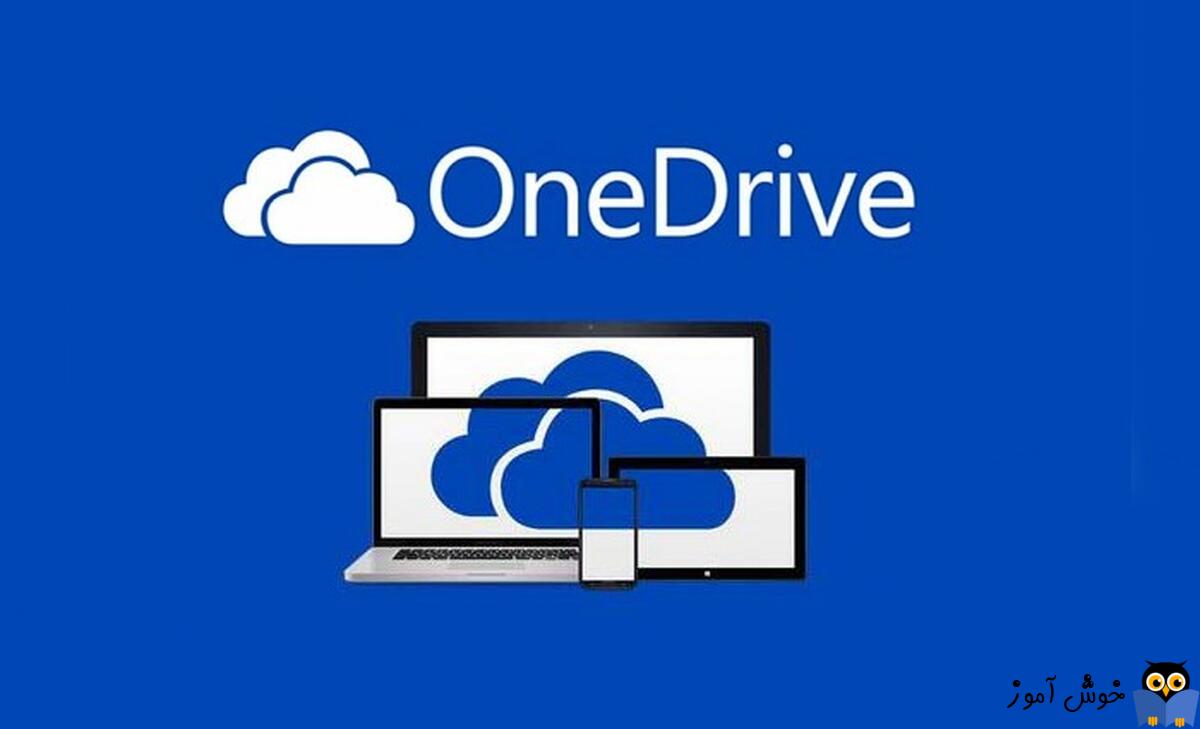
OneDrive یکی از فضاهای کلود در بین سایر فضاهای ابری ارائه شده از سوی سایر رقباست که مزیت های خاص خود را دارد. این فضای کلود توسط مایکروسافت ارائه شده است و به میزان محدودی فضا به صورت رایگان در اختیار کاربران خود قرار می دهد. درمطلب قصد داریم ببینیم میزان کل فضایی که در One Drive در اختیار داریم و همچنین میزان فضای استفاده شده را بررسی کنیم.

در Taskbar tray یا System tray که کنار ساعت سیستم تان است، روی آیکون OneDrive کلیک راست کرده و Settings را کلیک کنید.
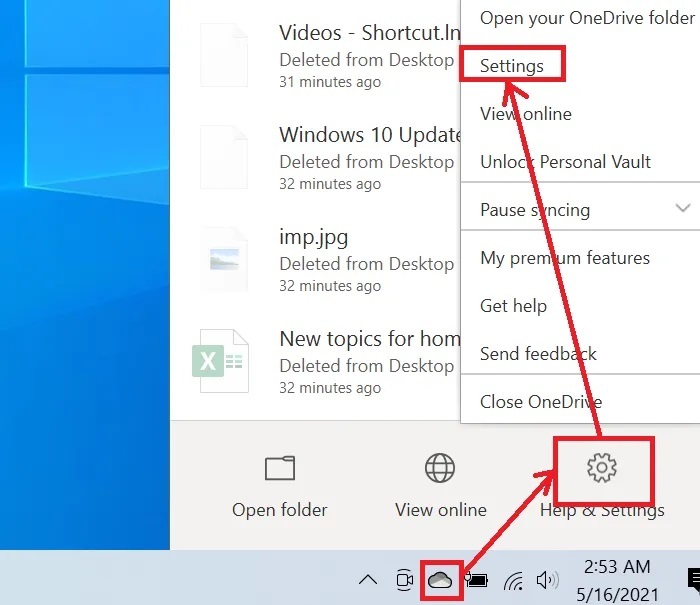
سپس به تب Accounts بروید. در اینجا مقدار دقیق فضای استفاده شده از کل فضای موجود را مشاهده خواهید کرد.
هر چند اگر سیستم شما در حال سینک کردن اطلاعات باشد، شاید این مقدار دقیق نباشد و باید منتظر بمانید تا اطلاعات به طور کامل سینک شوند تا فضای استفاده شده را مشاهده کنید.
ولی بصورت OneDrive هم می توانید به حساب OneDrive خود لاگین کرده و مقدار فضای استفاده شده و فضای کل تان را مشاهده کنید.
مرورگر وب خود را باز کرده و با سایت onedrive.com بروید. سپس با اکانت مایکروسافتی خود به onedrive خود لاگین کنید.
نحوه ایجاد و لاگین با اکانت مایکروسافت در ویندوز 8 و 10
چگونه اکانت مایکروسافتی را از ویندوز 10 حذف کنیم؟
پس از لاگین علامت چرخ دنده در بالای پیج را کلیک کنید و از منوی موجود، گزینه Options را انتخاب کنید.
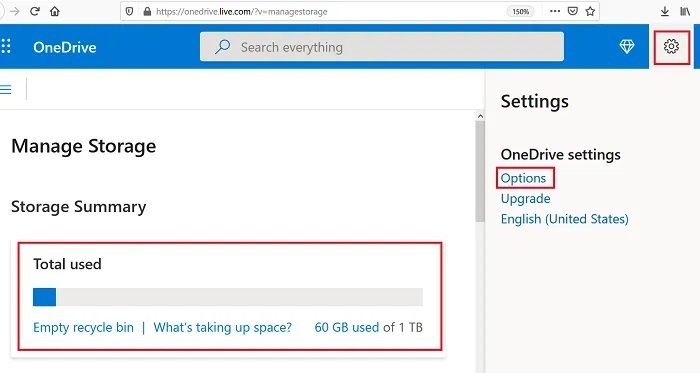
دقیقا مانند تصویر فوق مقدار فضای کل و فضای استفاده شده در OneDrive تان را مشاهده خواهید کرد. بص.رت پیشفرض و رایگان فقط هر کاربر به میزان 5 گیگابایت فضا در اختیار دارد که اگر به فضای بیشتری نیاز دارید، باید فضا خریداری کنید.

در Taskbar tray یا System tray که کنار ساعت سیستم تان است، روی آیکون OneDrive کلیک راست کرده و Settings را کلیک کنید.
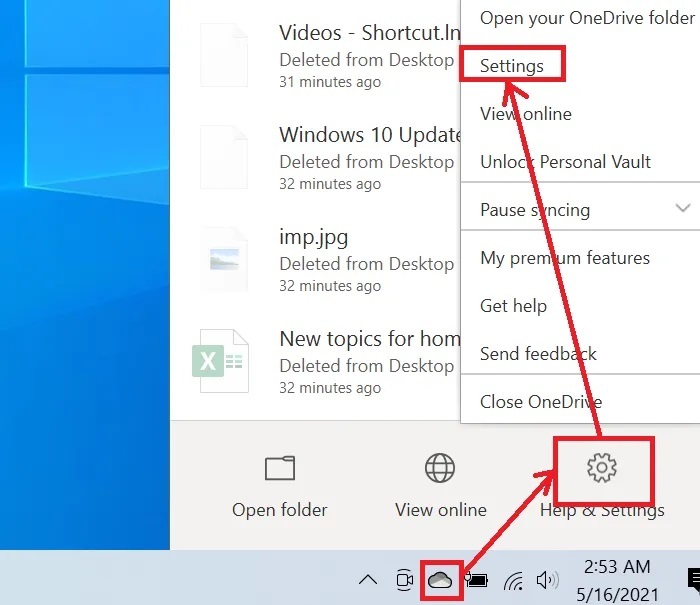
سپس به تب Accounts بروید. در اینجا مقدار دقیق فضای استفاده شده از کل فضای موجود را مشاهده خواهید کرد.
هر چند اگر سیستم شما در حال سینک کردن اطلاعات باشد، شاید این مقدار دقیق نباشد و باید منتظر بمانید تا اطلاعات به طور کامل سینک شوند تا فضای استفاده شده را مشاهده کنید.
ولی بصورت OneDrive هم می توانید به حساب OneDrive خود لاگین کرده و مقدار فضای استفاده شده و فضای کل تان را مشاهده کنید.
مرورگر وب خود را باز کرده و با سایت onedrive.com بروید. سپس با اکانت مایکروسافتی خود به onedrive خود لاگین کنید.
نحوه ایجاد و لاگین با اکانت مایکروسافت در ویندوز 8 و 10
چگونه اکانت مایکروسافتی را از ویندوز 10 حذف کنیم؟
پس از لاگین علامت چرخ دنده در بالای پیج را کلیک کنید و از منوی موجود، گزینه Options را انتخاب کنید.
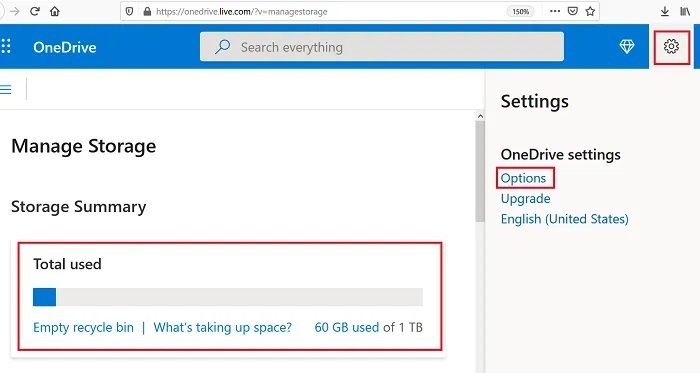
دقیقا مانند تصویر فوق مقدار فضای کل و فضای استفاده شده در OneDrive تان را مشاهده خواهید کرد. بص.رت پیشفرض و رایگان فقط هر کاربر به میزان 5 گیگابایت فضا در اختیار دارد که اگر به فضای بیشتری نیاز دارید، باید فضا خریداری کنید.





نمایش دیدگاه ها (0 دیدگاه)
دیدگاه خود را ثبت کنید: